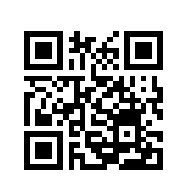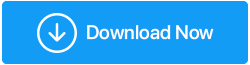Bagaimana Cara Menginstal dan Menjalankan Aplikasi Android di Windows 10?
Diterbitkan: 2019-07-11Terkejut! Memang benar Anda dapat menjalankan dan menginstal aplikasi Android di Windows menggunakan emulator Android ini.
Fitur Layar Ponsel memungkinkan Anda untuk secara efektif mencerminkan layar ponsel Android Anda langsung di PC Anda. Tapi ada yang pasti, ini bukan solusi terbaik untuk menjalankan dan menginstal aplikasi Android di Windows 10.
Apa kegunaan Emulator?
Emulator digunakan untuk dua tujuan paling umum:
1. Untuk Gaming: – Beberapa gamer suka memainkan game Android favorit mereka di PC karena mereka tidak perlu khawatir tentang masa pakai baterai. Selain itu, mereka dapat menggunakan sedikit trik dan menang dengan mudah.
2. Pengembangan: – Pengembang sebelum merilis versi final aplikasi/game mereka ingin mengujinya di beberapa mesin. Untuk ini, emulator yang paling umum digunakan adalah emulator Android Studio.
Jika Anda bertanya-tanya, bagaimana cara menginstal dan menjalankan aplikasi Android di Windows 10, maka kami memiliki solusi efektif yang tersedia untuk Anda dalam bentuk emulator Android terbaik untuk PC. Aplikasi pintar ini membantu Anda menjalankan aplikasi atau game Android favorit Anda di layar PC yang besar.
Inilah Cara Terbaik untuk Menjalankan dan Menginstal Aplikasi Android di Windows 10
Daftar isi
- 1. Bluestacks Emulator
- 2. Gelombang Anda
- 3. Emulator Android Studio
- 4. Genymotion
- 5. ARChon Runtime
- 6. Kebahagiaan
- 7. PrimeOS
- 8. KoPlayer
- 9. Remix OS
- 10. Andy
- 11. AMIDuOS
- FAQ tentang Cara menjalankan dan menginstal aplikasi Android di Windows 10:
Tapi Pertama, buat beberapa ruang (ruang penyimpanan) untuk menginstal beberapa aplikasi di PC Windows Anda. Gunakan Advanced System Optimizer, utilitas Windows serbaguna untuk membersihkan, mengoptimalkan, dan melindungi komputer Anda. Ini mendukung berbagai fitur untuk membersihkan file sampah, file temp, data duplikat, menghapus aplikasi yang tidak diinginkan / lama, pengoptimal game, pembersih registri, dan banyak lagi. Setelah Anda mendeklarasikan sistem Anda, Anda siap untuk menginstal dan menjalankan berbagai aplikasi Android di PC Windows 10 Anda. Untuk mengetahui lebih banyak tentang utilitas luar biasa, lihat ulasan lengkapnya! Klik Di Sini untuk Mengunduh Pengoptimal Sistem Tingkat Lanjut Tidak hanya itu, menjalankan Advanced System Optimizer tentu akan memberikan peningkatan yang signifikan pada sistem Anda. Tidak percaya kami? Jalankan aplikasinya dan coba sendiri. Jangan lupa untuk berbagi pengalaman pribadi Anda dengan kami nanti! |
Berikut adalah ikhtisar aplikasi terbaik yang akan membantu Anda menginstal dan menjalankan aplikasi Android dengan mudah di Windows 10. Semua fitur dan tautan unduhan disebutkan di bawah ini. Pilih opsi yang paling sesuai, sesuai dengan kebutuhan dan preferensi Anda!
1. Emulator Bluestacks
Salah satu emulator Android tangguh yang memungkinkan Anda menjalankan game dan aplikasi Android di Windows adalah Bluestacks . Meskipun emulator Android ini hanyalah sebuah aplikasi player. Ini berarti Anda tidak akan dapat meniru pengalaman Android yang lengkap. Tetapi desain kustomnya memudahkan untuk beralih pengaturan emulasi dan meluncurkan aplikasi. Selain itu, dengan Bluestacks Anda dapat membawa game seluler di PC ke level selanjutnya. Itu sebabnya alih-alih dikenal sebagai emulator Android, ini dianggap sebagai salah satu platform game Android terbaik di Windows 10.
Untuk menggunakan emulator Bluestacks Android di Windows 10 ikuti langkah-langkah di bawah ini:
Langkah1: Unduh Bluestacks dengan mengklik di sini .
Langkah 2: Setelah selesai, luncurkan dan instal aplikasi > pilih lokasi untuk menyimpan file aplikasi dan data. (Bluestacks diinstal pada drive OS secara default.)
Langkah 3: Setelah instalasi selesai, luncurkan aplikasi Bluestacks dan masukkan detail akun Google Anda. Di sini Anda akan menemukan semua aplikasi yang diinstal dan dibeli.
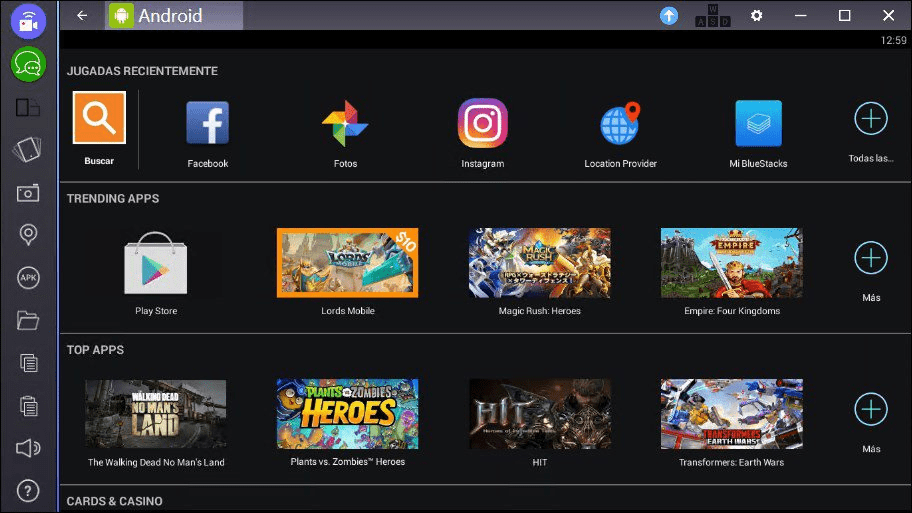
Unduh disini
Baca Juga: 10 Alternatif Emulator Android Bluestacks Terbaik
2. Gelombang Anda
Unduh ribuan aplikasi Android dalam YouWave – salah satu emulator Android lawas untuk Windows 10. Emulator Android untuk Windows 10 ini menyediakan uji coba sepuluh hari, yang berarti Anda dapat merasakan aplikasi Android dan memutuskan apakah Anda ingin membelinya.
Tidak seperti Bluestacks, YouWave tidak menawarkan fitur khusus game apa pun tetapi memberikan sistem Android lengkap pada Windows 10. Selain itu, YouWave memiliki instance VirtualBox sendiri, oleh karena itu, jika Anda menginstal VirtualBox, Anda harus menghapus instalannya.
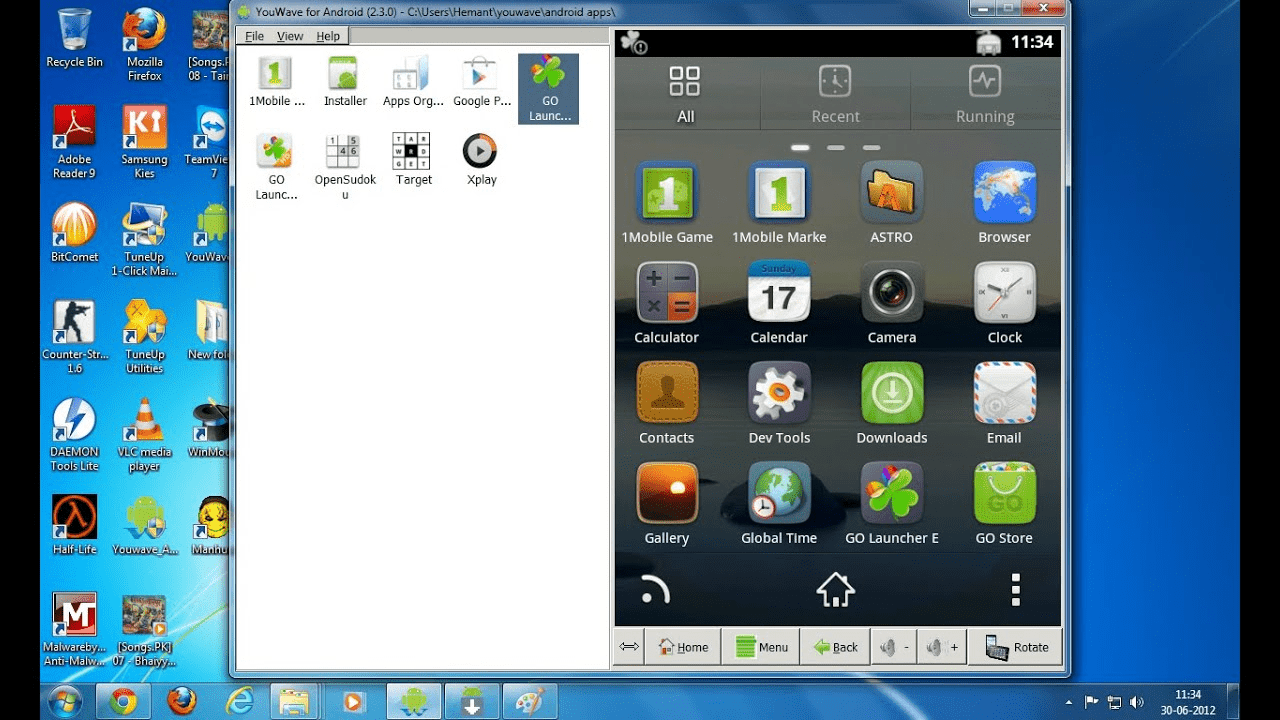
Unduh disini
Anda tidak akan menemukan banyak aplikasi di YouWave tetapi dapat menginstal Google Play di dalamnya untuk mendapatkan lebih banyak aplikasi.
Untuk menggunakan YouWave klik menu View > pilih Online Content > klik icon Google Play dan download.
Sekali lagi, klik menu Lihat > pilih Aplikasi > klik aplikasi Google Play. Google Play akan dipasang.
Anda sekarang dapat meluncurkan Google Play dalam emulator Android untuk menelusuri dan menginstal aplikasi Android di Windows 10. Untuk mengunduh aplikasi, Anda memerlukan akun Google, tetapi jika Anda tidak memilikinya, Anda selalu dapat membuat akun baru. satu.
Baca Juga: Apa Emulator SNES Terbaik Untuk Android?
3. Emulator Android Studio
Yang ini adalah konsol default yang Anda dapatkan di perangkat Android. Muncul dengan alat yang berbeda untuk membantu pengembang merancang aplikasi dan game. Emulator Android Studio mensimulasikan perangkat Android pada perangkat Windows 10. Ini memungkinkan pengembang untuk menguji aplikasi mereka di berbagai perangkat dan Android API tanpa perangkat fisik.
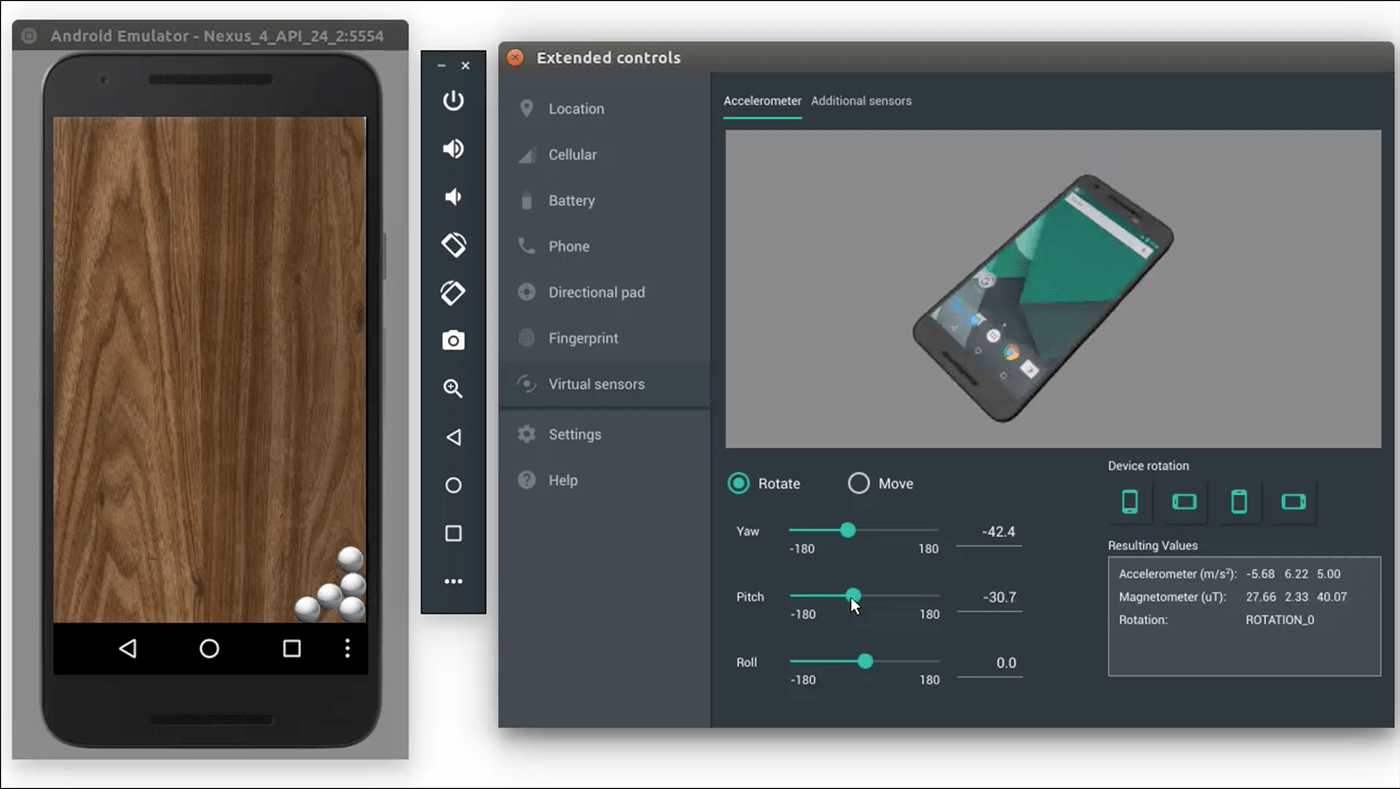
Unduh disini
Emulator Android Studio dirancang untuk pengembang karena penyiapannya rumit dan pemula mungkin menghadapi kesulitan dalam menyiapkannya.
4. Genymotion
Genymotion adalah emulator Android yang luar biasa untuk Windows 10. Menggunakannya dengan sangat mudah berarti Anda tidak akan menghadapi masalah dalam menavigasi dan mengontrol aplikasi. Puluhan aplikasi Android dapat ditiru menggunakan Genymotion.
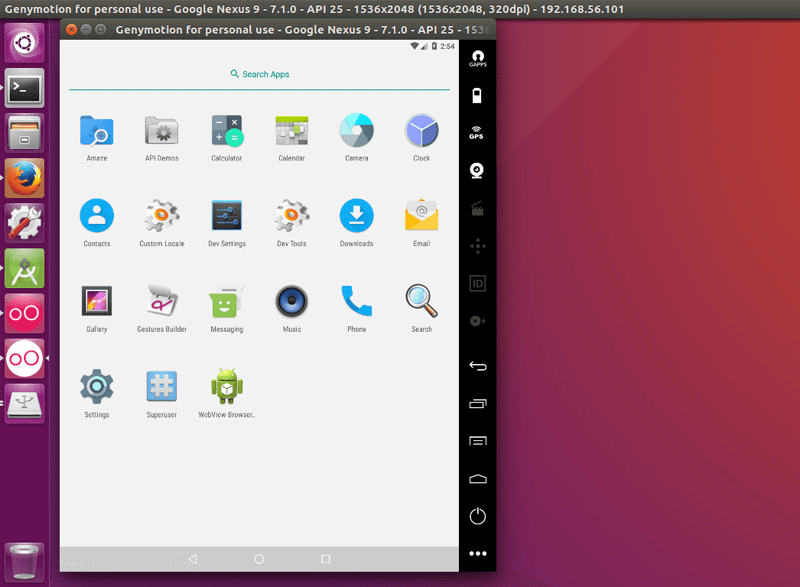
Unduh disini
Emulator Android ini untuk Windows dan merupakan alat berbasis cloud yang membantu meningkatkan efisiensi.
5. ARChon Runtime
Emulator Android ini memungkinkan Anda untuk menjalankan aplikasi dan game APK Android di PC Anda. Dirancang untuk Windows, Chrome OS, Linux, ini adalah alat yang luar biasa.
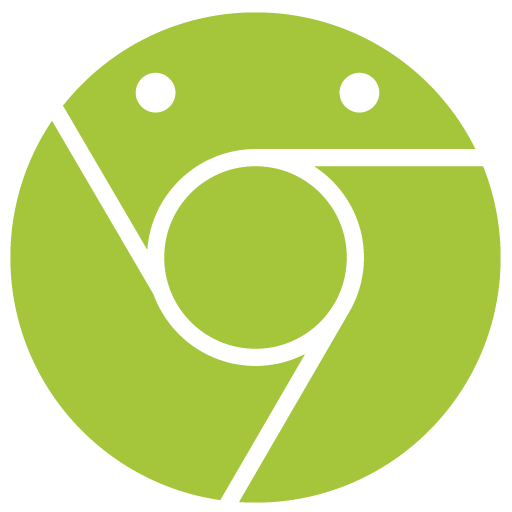
Jika Anda ingin menggunakan emulator Android ini untuk menginstal aplikasi Android di Windows 10, diperlukan upaya manual dalam hal instalasi dan pengoptimalan.

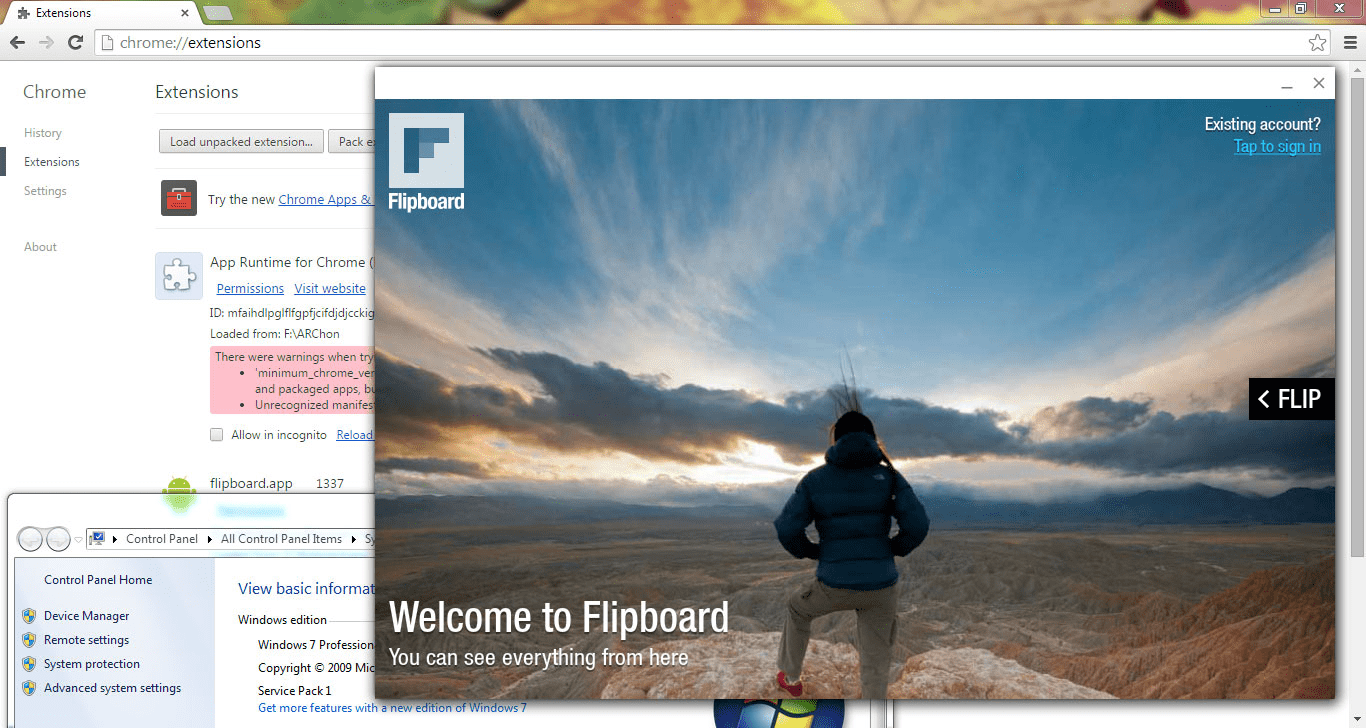
Unduh disini
ARChon secara langsung bukan emulator yang dijalankan secara native di runtime yang tepat. Anda dapat menggunakannya untuk menjalankan aplikasi Android di Chrome. Ini berarti Anda dapat menjalankan aplikasi Android di OS apa pun yang memiliki Chrome yang terpasang di dalamnya.
Untuk menggunakannya, unduh . Buka zip file yang diunduh > ganti nama direktorinya. Buka Chrome > buka chrome://extensions > aktifkan mode pengembang > klik muat ekstensi yang belum dibongkar > pilih direktori tempat Anda membuka ritsleting ARChon Runtime. Chrome sekarang akan memuat ekstensi dan Anda akan melihat ARChon Runtime di antara ekstensi.
6. Kebahagiaan
Emulator Android ini merupakan OS open source berbasis Android yang bisa Anda jalankan di Windows 10 untuk menjalankan aplikasi Android. Ini bekerja pada PC melalui mesin virtual, menggunakan stik USB Anda dapat menjalankannya. Tentunya, ini adalah opsi pengguna yang kuat sehingga tidak disarankan untuk pengguna sederhana.
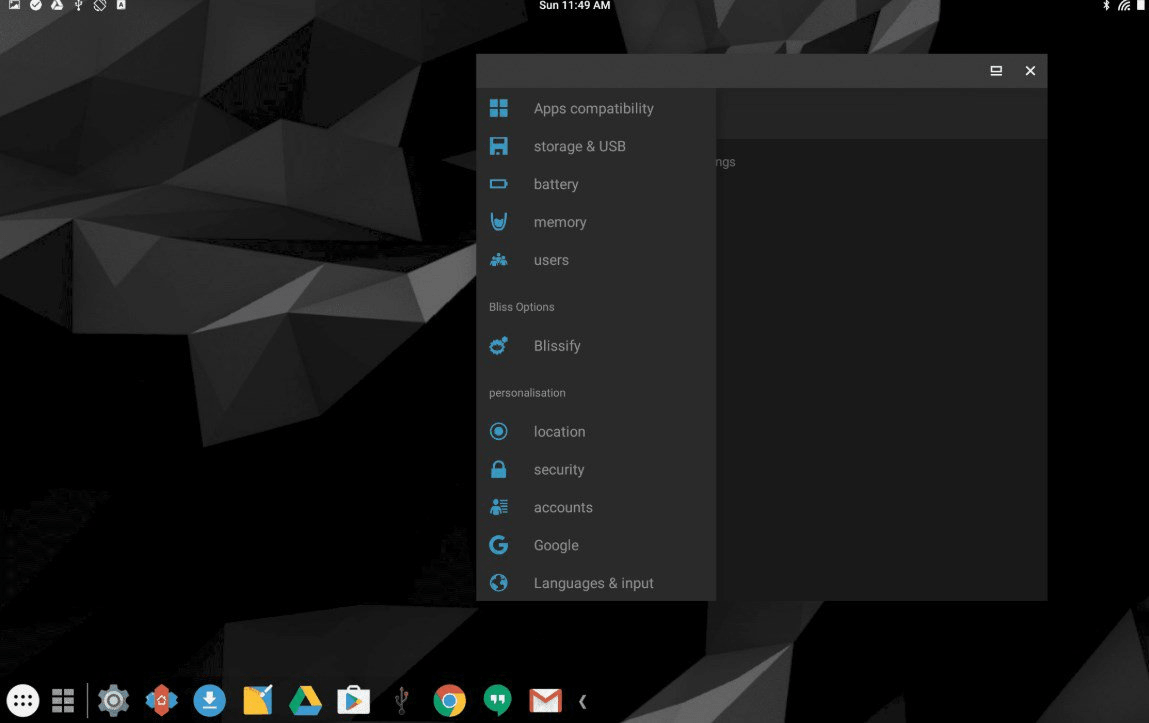
Selain itu, emulator Bliss Android untuk Windows 10 menyediakan opsi untuk menyesuaikan pengaturan. Bersamaan dengan ini, Bliss OS menawarkan opsi dan fitur keamanan tambahan.
7. PrimeOS
PrimeOS adalah sistem operasi berbasis Android X86. Ini mengubah komputer Anda menjadi perangkat seperti Android sehingga Anda dapat menggunakan aplikasi Android eksklusif dan tetap merasakan komputer.
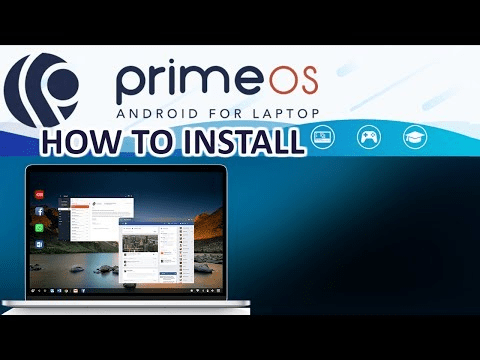
PrimeOS mengubah PC Anda menjadi perangkat seluler game terbaik sehingga Anda dapat bermain game dengan Mouse dan Keyboard. Ini mengadopsi menu mulai untuk memberi Anda jatuhnya sistem. Anda dapat mengelola aplikasi yang diinstal dan juga dapat mencari, membuat pintasan, dan masuk ke pengaturan sistem.
8. KoPlayer
Emulator Android lain yang layak disebut adalah KoPlayer. Emulator ini memungkinkan Anda menjalankan game dan aplikasi Android di PC. Ini memiliki sejumlah fitur yang membuatnya menonjol.
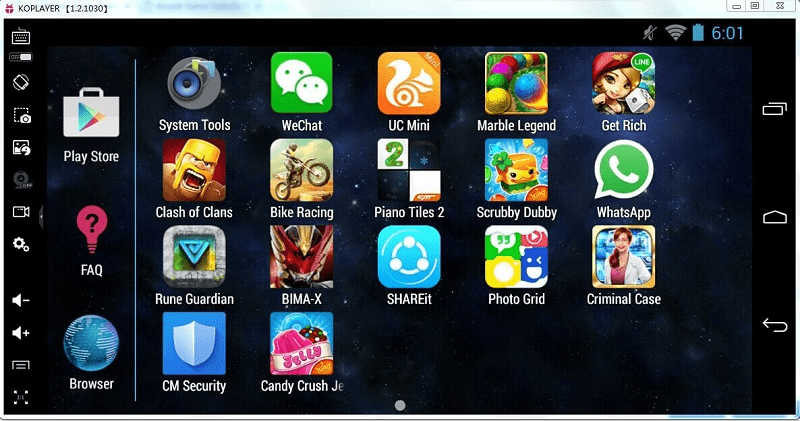
KOPlayer adalah emulator Android yang solid untuk Windows 10 yang memungkinkan menjalankan aplikasi Android di Windows 10. Emulator ini menghadirkan pengalaman bermain Android berkualitas ke platform Windows. KOPlayer menggunakan teknologi kernel mutakhir.
9. Remix OS
Remix OS terbaru memberikan opsi untuk menjalankan aplikasi Android di Windows 10. Emulator Android ini memastikan bahwa Android tidak terbatas hanya pada smartphone. Dengan menggunakan sistem operasi lengkap yang dibuat oleh Jide ini, Anda dapat menikmati menjalankan aplikasi Android di PC Windows Anda. Semua jenis aplikasi termasuk game dapat dijalankan di OS ini.
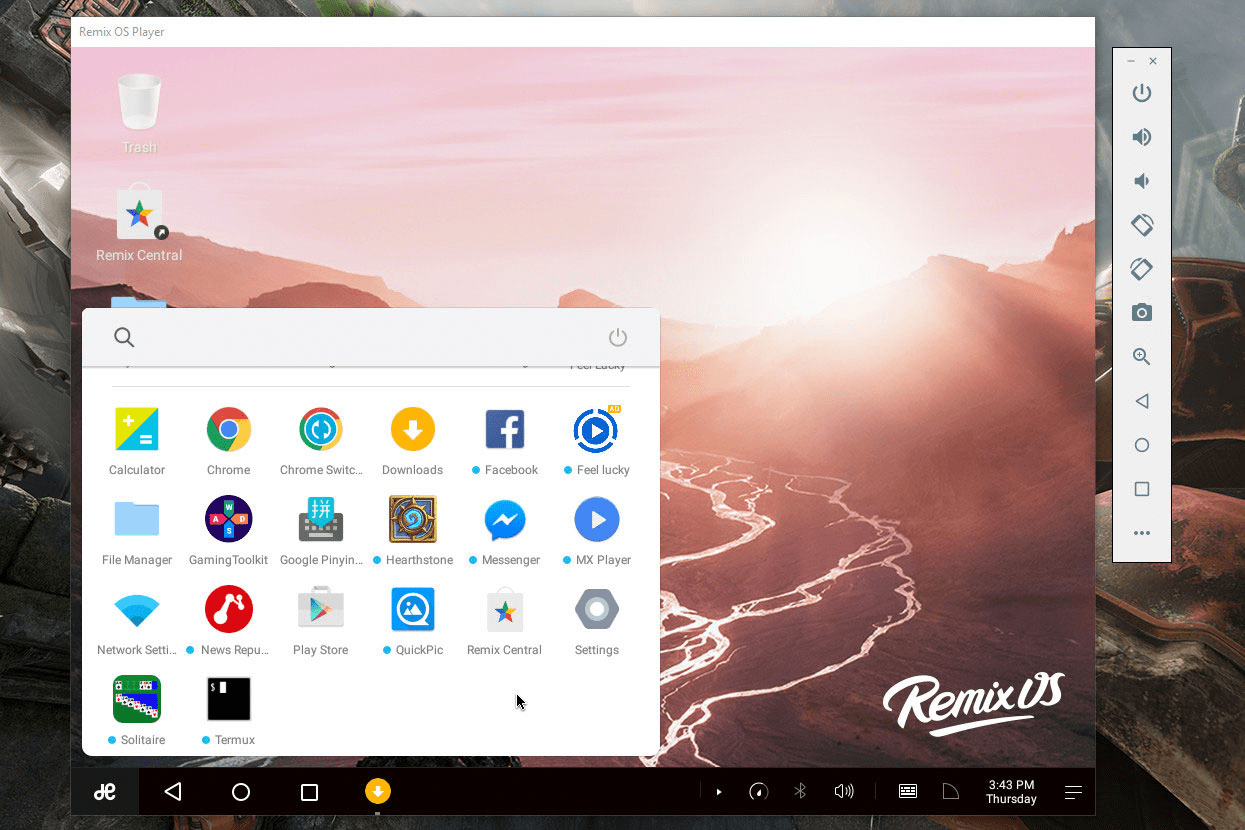
Satu-satunya kelemahan dari OS ini adalah pengaturannya karena agak rumit. Untuk mengaturnya, Anda harus menonaktifkan boot aman > pilih Remix OS. OS ini berasal dari Android-X86 yang memungkinkan Android bekerja pada perangkat keras PC biasa tanpa masalah.
10. Andy
Platform berguna lainnya yang memungkinkan Anda menjalankan aplikasi dan game Android di PC adalah Andy. Ini dibangun di Android Marshmallow dan sangat cocok terutama jika Anda ingin menikmati beberapa game pilihan. Yang ini sudah diinstal sebelumnya dengan Amazon Appstore. Ini berarti Anda tidak akan ketinggalan Google Playstore. Tidak ada keraguan dalam stabilitas tetapi ada kekurangannya Anda mungkin melihat iklan yang akan mengganggu pekerjaan Anda.
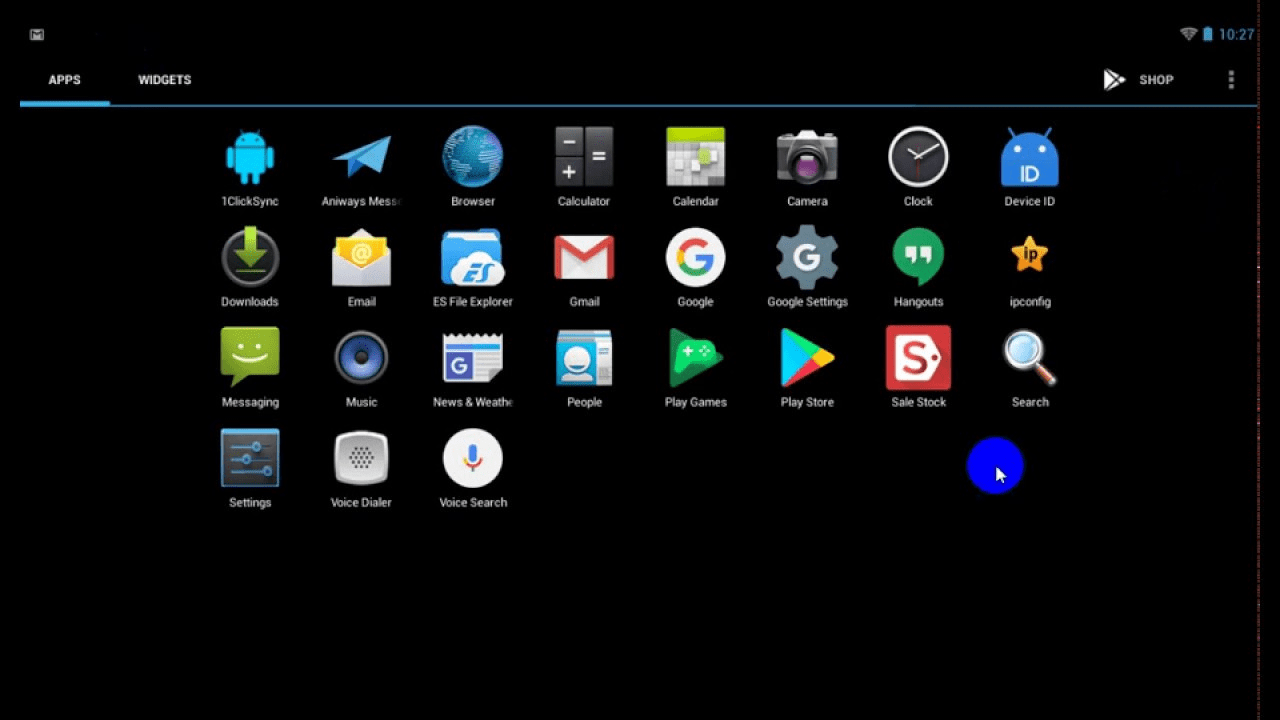
11. AMIDuOS
Namun, mencari lebih banyak opsi tentang cara menginstal aplikasi Android di Windows 10 maka Anda dapat mempertimbangkan opsi ini. Emulator Android AMIDuOS memungkinkan penggunaan PC untuk meluncurkan aplikasi yang dikembangkan untuk OS Android.
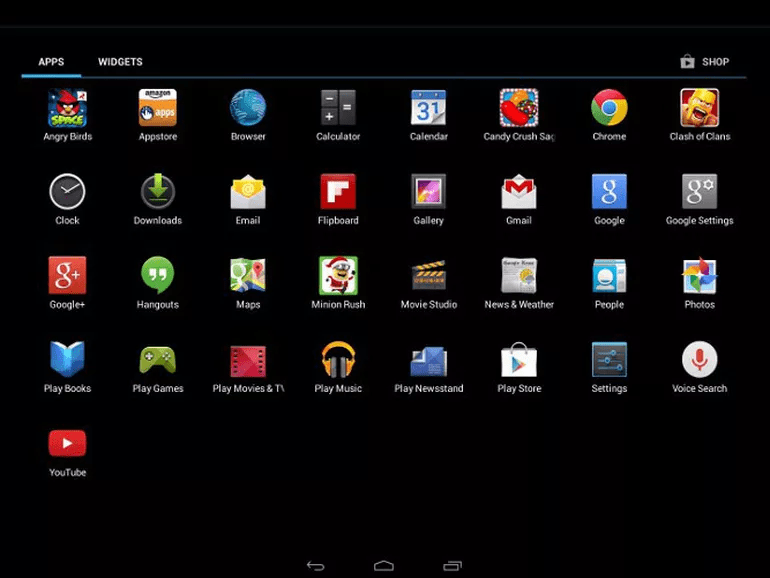
Untuk menggunakan emulator Android ini, Anda hanya membutuhkan ruang kosong 2GB di hard drive Anda. Ini kompatibel dengan semua versi baru Windows. Selain itu, Amazon App store sudah diinstal sebelumnya untuk menawarkan berbagai aplikasi Anda.
FAQ tentang Cara menjalankan dan menginstal aplikasi Android di Windows 10:
Bisakah saya menjalankan aplikasi Android di komputer saya?
Ya kamu bisa. Solusi termudah & teraman untuk menjalankan dan menginstal aplikasi Android di komputer Anda adalah dengan menggunakan emulator Android terbaik untuk PC. Aplikasi ini hadir dengan mekanisme dan lingkungan yang sesuai untuk membantu Anda menjalankan aplikasi atau game Android favorit Anda di layar PC yang besar.
Bagaimana cara menjalankan aplikasi Android di Windows?
Dengan fitur Layar Ponsel , Anda dapat mencerminkan layar ponsel Android Anda langsung di PC. Selain itu, Anda dapat menggunakan aplikasi emulator Android untuk Windows untuk melakukan tugas tersebut. Menggunakan aplikasi ini adalah solusi termudah dan teraman untuk menjalankan dan menginstal aplikasi Android di Windows 10.
Bagaimana cara menginstal aplikasi Google Play di Windows 10?
Untuk melakukan ini, instal aplikasi emulator Android di PC Anda dan mulai gunakan aplikasi Google Play di Windows 10. Untuk melakukannya, Anda dapat menginstal aplikasi seperti Bluestacks untuk pengalaman pengguna yang lancar.
Bagaimana cara menjalankan aplikasi Android di PC tanpa emulator?
Ya, itu mungkin. Untuk melakukan ini, baca instruksi di sini.
Apakah ilegal menggunakan emulator?
Menggunakan aplikasi emulator legal karena aplikasi ini dirancang untuk ditiru dalam program dan menjalankan OS yang legal itu sendiri. Namun, jika Anda mencoba untuk meniru perangkat keras dari perangkat fisik seperti iPhone, maka itu ilegal.
Kesimpulan
Menjadi platform open-source, Android dicintai oleh semua orang. Ini menawarkan banyak fitur berguna yang tidak dapat Anda temukan di platform seluler lainnya. Salah satu fitur tersebut adalah kebebasan untuk mengakses aplikasi & game Android di layar PC besar. Sekarang setelah Anda mengetahui emulator Android terbaik untuk PC untuk menjalankan dan menginstal aplikasi Android di Windows 10, cobalah aplikasi pintar ini dan bagikan pengalaman Anda di komentar di bawah. Anda juga dapat menyukai kami di platform media sosial kami untuk menemukan konten yang lebih bermanfaat.
Selain itu, untuk membaca lebih banyak artikel menarik seperti ini, pindai kode QR dan baca artikel ini saat bepergian.